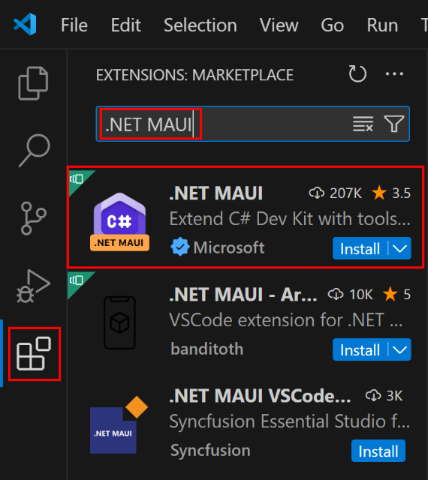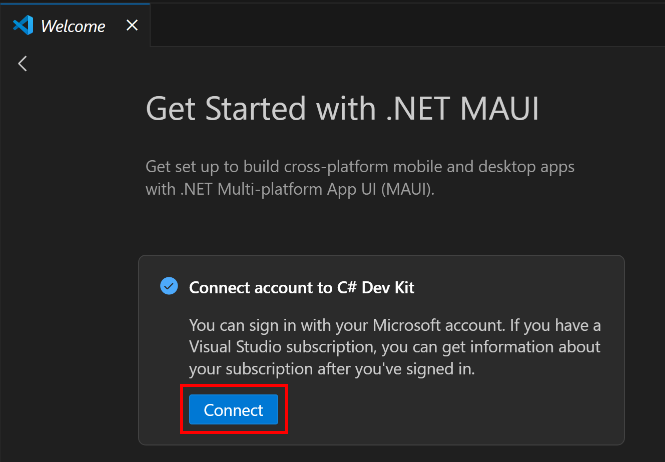Чтобы начать разработку собственных кроссплатформенных приложений .NET MAUI в Windows, macOS или Linux, установите последнюю версию Visual Studio Code, следуя инструкциям по установке .
Необходимые компоненты
Чтобы создавать, подписывать и развертывать приложения MAUI .NET для iOS и Mac Catalyst, вам потребуется:
- Компьютер Mac, совместимый с Xcode. Дополнительные сведения см. в документации по минимальным требованиям Apple.
- Определенная версия Xcode, которая зависит от используемой версии .NET MAUI. Дополнительные сведения см. в разделе "Версии выпуска".
- Идентификатор Apple и платная регистрация программы разработчика Apple. Идентификатор Apple ID необходим для развертывания приложений на устройствах и отправки приложений в Apple Store.
Установка Visual Studio Code
Чтобы создать приложения .NET MAUI, необходимо скачать последнюю версию Visual Studio Code:
Установите Visual Studio Code. Подробные инструкции по установке Visual Studio Code см. в Visual Studio Code в Windows, Visual Studio Code в macOSи Visual Studio Code в Linux.
Установка расширения MAUI для .NET
Прежде чем создавать приложения .NET MAUI в Visual Studio Code, необходимо установить расширение .NET MAUI:
Запустите Visual Studio Code.
В Visual Studio Code перейдите на вкладку Расширения и найдите ".NET MAUI". Затем выберите расширение .NET MAUI и установите его, нажав кнопку Установить:
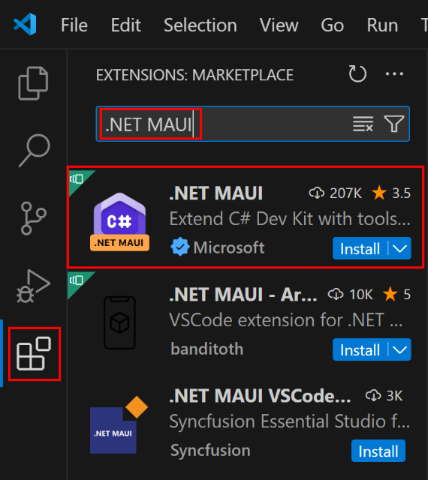
Расширение MAUI для .NET автоматически устанавливает расширения пакета разработки C# и C# , необходимые для запуска расширения .NET MAUI. Дополнительные сведения о пакете разработки на C# см. в комплекте средств разработки C# для Visual Studio Code.
Подключение учетной записи к комплекту разработки на C#
Для использования пакета разработки C# требуется войти с помощью учетной записи Майкрософт, которая имеет активную подписку Visual Studio:
На вкладке Welcome для начала работы с .NET MAUI нажмите кнопку Connect:
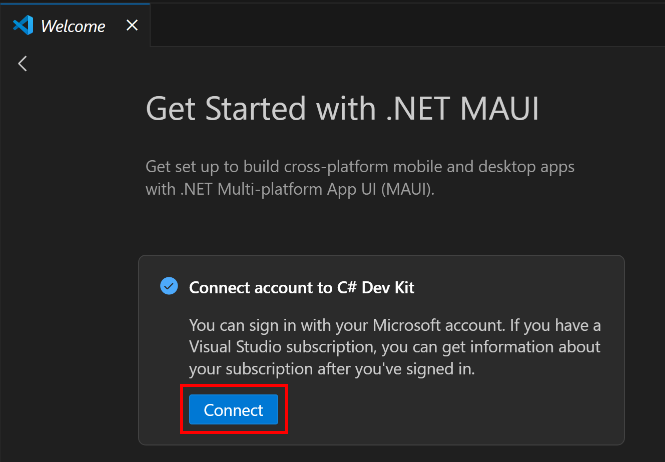
Следуйте инструкциям по входу в учетную запись Майкрософт. Дополнительные сведения см. в разделе "Вход в систему в комплект разработки C#".
Дополнительные сведения о лицензировании комплекта разработки для C# см. в часто задаваемых вопросах .
Настройка среды .NET
Вам потребуется пакет SDK для .NET, установленный на компьютере, для разработки приложений .NET MAUI. Если на компьютере не установлен пакет SDK для .NET, предпочтительный подход к его установке в Windows осуществляется с помощью Visual Studio Installer. Дополнительные сведения см. в разделе Установка.
Кроме того, чтобы вручную установить пакет SDK для .NET, выполните следующие действия.
Скачайте установщик .NET.
Установите .NET SDK, запустив установщик .NET. Дополнительные сведения см. в статье Установка .NET в Windows, Linux и macOS.
Совет
В Linux можно установить пакет SDK для .NET с помощью инструкций по установке скриптов .
Чтобы убедиться, что пакет SDK для .NET установлен, выполните указанные ниже действия.
Откройте терминал.
В терминале выполните следующую команду:
dotnet --version
Вы увидите версию установленного пакета SDK для .NET.
Примечание.
Прежде чем убедиться, что пакет SDK для .NET установлен, может потребоваться перезапустить компьютер.
Настройка среды .NET MAUI
Вам потребуется пакет SDK для .NET MAUI, установленный на компьютере для разработки приложений .NET MAUI. Если на компьютере не установлен пакет SDK для .NET MAUI, предпочтительный подход к его установке в Windows осуществляется с помощью Установщика Visual Studio. Дополнительные сведения см. в разделе Установка.
Кроме того, чтобы вручную установить пакет SDK для .NET MAUI:
Откройте терминал.
В терминале Windows выполните следующую команду:
dotnet workload install maui
В терминале macOS выполните следующую команду:
sudo dotnet workload install maui
В терминале Linux выполните следующую команду:
dotnet workload install maui-android
Чтобы убедиться, что пакет SDK для .NET MAUI установлен:
Откройте терминал.
В терминале выполните следующую команду:
dotnet workload list
В Windows и macOS вы увидите идентификатор рабочей нагрузки maui, указанный вместе с установленной версией. Однако если вы установили его с помощью установщика Visual Studio в Windows, перечислены следующие идентификаторы рабочих нагрузок:
android
maui-windows
maccatalyst
ios
В Linux вы увидите идентификатор рабочей нагрузки maui-android, указанный вместе с установленной версией.
Чтобы создать и отладить приложение .NET MAUI, необходимо иметь допустимую целевую платформу относительно операционной системы компьютера разработки. В следующей таблице перечислены поддерживаемые целевые платформы для каждой операционной системы:
| Операционная система |
Поддерживаемые целевые платформы |
| Windows |
Windows, Android |
| macOS |
Android, iOS, macOS |
| Linux |
Android |
Для создания приложения .NET MAUI для Android и платформ Apple требуется выполнить дополнительную установку и конфигурацию.
Android
Чтобы настроить компьютер для разработки .NET MAUI в Android с помощью Visual Studio Code, выполните следующее:
Скачивание и установка пакета SDK для Java
Чтобы скачать и установить пакет SDK для Java, и настроить Visual Studio Code для его использования:
Скачайте и установите Microsoft OpenJDK 17. См. раздел Установка Microsoft Build OpenJDKдля получения сведений об установке OpenJDK.
Кроме того, вместо того, чтобы вручную скачать и установить пакет SDK для Java, можно использовать целевой объект сборки InstallAndroidDependencies для установки пакета SDK Для Java (и пакета SDK для Android). Дополнительные сведения см. в разделе Использование цели InstallAndroidDependencies.
Важный
Убедитесь, что вы обратили внимание на расположение установки OpenJDK, так как это потребуется на следующем шаге.
Убедитесь, что вы настроили путь к OpenJDK одним из следующих подходов:
Задайте переменную среды JAVA_HOME, чтобы определить путь пакета SDK java для компьютера. Это рекомендуемый подход, определяющий путь пакета SDK для Java на уровне компьютера.
Примечание.
Если установить OpenJDK в Windows с помощью MSI, можно выбрать настройку автоматического установления переменной среды JAVA_HOME.
В Visual Studio Code нажмите клавиши CTRL+SHIFT+P в Windows или CMD+SHIFT+P на macOS, затем выберите .NET MAUI: Настройка Android, после чего выберите Указать расположение Java SDK, чтобы задать путь SDK Java на уровне пользователя или рабочей области.
Настройте путь пакета Java SDK в файле .csproj, задав свойство $(JavaSdkDirectory) MSBuild как путь к OpenJDK. Это определит путь пакета SDK для Java на уровне проекта.
Скачивание и установка пакета SDK для Android
Чтобы скачать и установить пакет SDK для Android, и настроить Visual Studio Code для его использования:
Скачайте и установите пакет SDK для Android с помощью одного из следующих подходов:
- Скачайте и установите пакет SDK для Android, создав проект .NET MAUI, а затем используйте целевой объект сборки
InstallAndroidDependencies, который помогает настроить среду Android. Это рекомендуемый подход. Дополнительные сведения см. в разделе Использование цели InstallAndroidDependencies.
- Скачайте и установите пакет SDK для Android в Windows, установку рабочей нагрузки разработки .NET MAUI в Visual Studio, а затем создание и запуск приложения .NET MAUI в Android. Этот процесс обеспечит установку пакета SDK для Android и эмулятора Android.
- Скачайте и установите пакет SDK для Android через Android Studio. Дополнительные сведения см. в статье Установка Android Studio на developer.android.com.
- Скачайте и установите пакет SDK Для Android с помощью предпочтительного диспетчера пакетов в Linux.
Убедитесь, что вы настроили путь к пакету SDK для Android с помощью одного из следующих подходов:
- Задайте переменную среды
ANDROID_HOME, чтобы определить путь пакета SDK для Android для компьютера. Это рекомендуемый подход, определяющий путь пакета SDK для Android на уровне компьютера.
- В Visual Studio Code нажмите клавиши CTRL+SHIFT+P в Windows или CMD+SHIFT+P на macOS, а затем выберите .NET MAUI: настройка Android, а затем выбрать расположение пакета SDK для Android, чтобы задать путь пакета SDK для Android на уровне пользователя или рабочей области.
- Настройте путь пакета SDK Для Android в CSPROJ-файле, задав свойство
$(AndroidSdkDirectory) MSBuild в путь пакета SDK для Android. Будет определен путь пакета SDK для Android на уровне проекта.
В Visual Studio Code убедитесь, что среда Android настроена правильно, нажав клавиши CTRL+SHIFT+P в операционной системе Windows или CMD+SHIFT+P в операционной системе macOS, а затем выбрав .NET MAUI: настройка Android, затем Обновите среду Android. Все обнаруженные ошибки должны быть устранены:
- В палитре команд выберите .NET MAUI: настройте Android, а затем выберите расположение пакета SDK для Android и Выберите расположение пакета SDK для Android и убедитесь, что они правильно указывают на установку каждого. В Windows, если установить пакеты SDK с помощью Visual Studio, OpenJDK будет находиться в C:\Program Files\Microsoft, а пакет SDK для Android будет находиться в C:\Program Files (x86)\Android\android-sdk.
- Убедитесь, что в папке пакета SDK для Android есть вложенные папки, такие как build-tools, cmdline-toolsи platform-tools.
- Убедитесь, что в папке OpenJDK есть подпапки, такие как bin, libи многое другое.
- Убедитесь, что переменная среды
ANDROID_HOME задана в пути пакета SDK для Android.
- Убедитесь, что для переменной среды
JAVA_HOME задан путь пакета SDK для Java.
- Если лицензии Android не были приняты, в терминале с правами администратора перейдите в папку cmdline-tools/{version}/bin и запустите
sdkmanager --licenses, а затем следуйте инструкциям командной строки (CLI).
Использование целевого объекта InstallAndroidDependencies
Рекомендуемый подход к установке необходимых зависимостей для проекта .NET MAUI в Android — запуск целевого объекта MSBuild InstallAndroidDependencies MSBuild. Этот целевой объект установит пакет SDK для Android, если он еще не установлен.
В терминале создайте проект MAUI .NET:
dotnet new maui -n "MyMauiApp"
В терминале измените каталог на MyMauiAppи создайте приложение при указании целевого объекта сборки InstallAndroidDependencies:
cd MyMauiApp
dotnet build -t:InstallAndroidDependencies -f:net9.0-android -p:AndroidSdkDirectory="/path/to/sdk" -p:AcceptAndroidSDKLicenses=True
Примечание.
Целевой объект MSBuild InstallAndroidDependencies также может установить пакет SDK java, если задано свойство MSBuild JavaSdkDirectory.
В приведенной выше команде:
-
-p:AndroidSdkDirectory="/path/to/sdk" устанавливает или обновляет зависимости Android по указанному абсолютному пути. Предлагаемые пути — это %LOCALAPPDATA%/Android/Sdk в Windows, а $HOME/библиотека/Android/sdk в macOS.
-
-p:AcceptAndroidSDKLicenses=True принимает необходимые лицензии Android для разработки.
- (необязательно)
-p:JavaSdkDirectory="/path/to/sdk" устанавливает пакет SDK для Java в указанный абсолютный путь.
Старайтесь избегать использования путей, содержащих пробелы или символы, отличные от ASCII.
Скачивание и установка эмулятора Android
Чтобы скачать и установить эмулятор Android для запуска приложений, выполните следующие действия.
В терминале перейдите к {YOUR_ANDROID_SDK_FOLDER}/cmdline-tools/{version}/bin/.
В терминале используйте команду sdkmanager для скачивания и установки эмулятора Android:
В Windows выполните следующие команды:
sdkmanager --install emulator
sdkmanager --install "system-images;android-35;google_apis;x86_64"
В macOS выполните следующие команды:
./sdkmanager --install emulator
./sdkmanager --install "system-images;android-35;google_apis;arm64-v8a"
Примечание.
Приведенная выше команда предполагает Apple Silicon Mac. Для Intel Mac замените arm64-v8ax86_64.
Для получения дополнительной информации о команде sdkmanager см. sdkmanager на developer.android.com.
В терминале используйте команду avdmanager для создания нового эмулятора Android:
В Windows выполните следующие команды:
avdmanager create avd -n MyAndroidVirtualDevice-API35 -k "system-images;android-35;google_apis;x86_64"
В macOS выполните следующие команды:
./avdmanager create avd -n MyAndroidVirtualDevice-API35 -k "system-images;android-35;google_apis;arm64-v8a"
Примечание.
Приведенная выше команда предполагает Apple Silicon Mac. Для Intel Mac замените arm64-v8ax86_64.
Дополнительные сведения о команде avdmanager см. в avdmanager на developer.android.com.
iOS и macOS
Чтобы настроить ваш Mac для разработки с .NET MAUI на iOS и Mac Catalyst с помощью Visual Studio Code:
Установите версию Xcode, необходимую для используемой версии .NET MAUI. Дополнительные сведения см. в разделе "Версии выпуска". Последний стабильный выпуск Xcode можно скачать из Apple App Store.
В терминале выполните следующую команду, чтобы получить средства командной строки Xcode:
xcode-select --install
Запустите Xcode и примите все лицензионные соглашения. Если симуляторы не начинают устанавливаться, перейдите к Xcode > Settings > Components и установить выбранные среды выполнения симулятора.
В Visual Studio Code убедитесь, что среда Apple настроена правильно, нажав клавиши CMD+SHIFT+P, а затем выберите .NET MAUI: настройка Apple, а затем обновить среду Apple. Все обнаруженные ошибки должны быть устранены:
- Убедитесь, что вы запустили
xcode-select --install в терминале.
- Если вы получили сообщение об ошибке, что Xcode не найден, выполните
xcode-select -p в терминале и проверьте, что он возвращает путь к установке Xcode.
- Откройте Xcode, чтобы обеспечить правильную загрузку, а затем перейдите к Xcode Settings Location и убедитесь, что поле инструментов командной строки указывает на правильную установку Xcode.
Устранение неполадок
При установке расширения MAUI .NET в Visual Studio Code дополнительные сведения о проблемах можно найти, перейдя в окно выходных данных (CTRL+SHIFT+U в Windows или CMD+SHIFT+U в macOS) и выбрав .NET MAUI в раскрывающемся списке.
Предоставление отзыва
Чтобы отправить отзыв о расширении .NET MAUI из Visual Studio Code, перейдите к диалоговому окну Справка > Сообщить о проблеме. Затем убедитесь, что в качестве значения в качестве значения в раскрывающем ся списке "Расширение VS Code" выберите "Расширение VS Code" в качестве значения раскрывающегося списка For и .NET MAUI" в качестве значения раскрывающегося списка расширения :